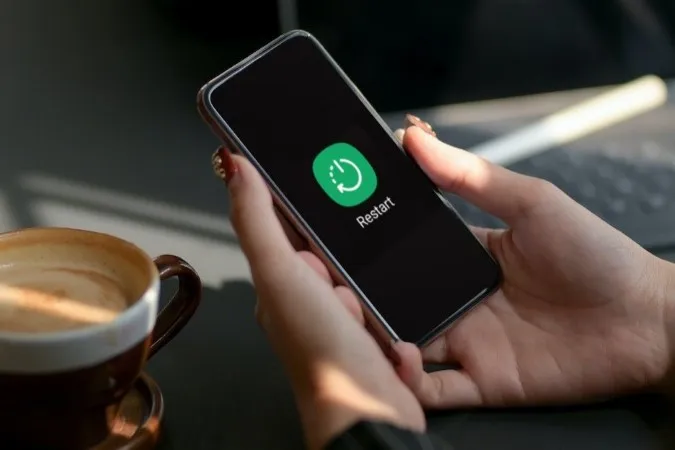Votre téléphone Samsung ne cesse de redémarrer sans raison apparente ? De telles interruptions peuvent vous empêcher d’utiliser votre téléphone et vous frustrer. La résolution du problème peut être aussi simple que la désinstallation d’une application problématique ou aussi exigeante qu’une réinitialisation d’usine. Cet article vous présente toutes les solutions possibles pour résoudre le problème sous-jacent. Nous allons donc y jeter un coup d’œil.
1) Désactivez l’optimisation automatique
L’optimisation automatique est une fonction astucieuse de One UI qui permet à votre téléphone Samsung de fonctionner en douceur. Elle y parvient en fermant automatiquement les applications inutilisées, en vidant la mémoire et en redémarrant votre téléphone si nécessaire. Cette fonction peut entraîner le redémarrage de votre téléphone sans votre intervention. Voici comment la désactiver.
1) Ouvrez l’application Paramètres sur votre téléphone.
2) Allez dans Batterie et entretien de l’appareil et sélectionnez Optimisation automatique dans le menu suivant.
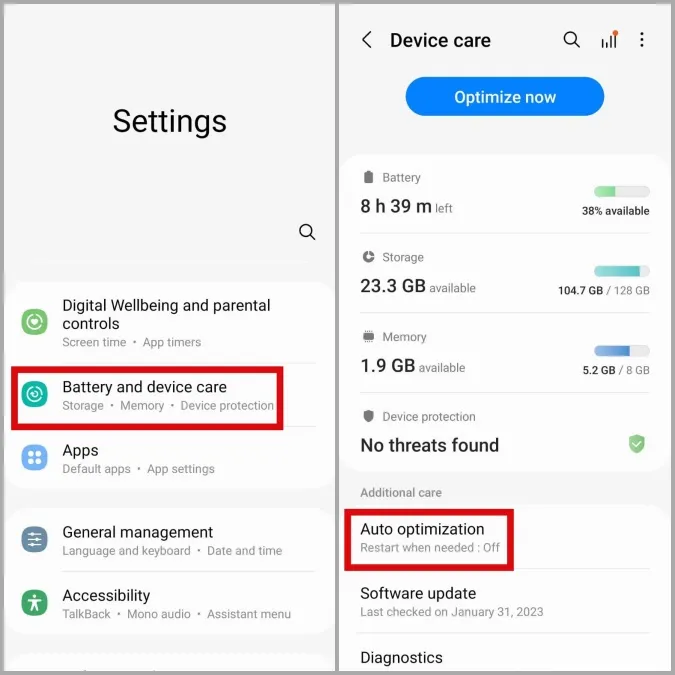
3. désactivez la case à cocher située à côté de Redémarrer si nécessaire.
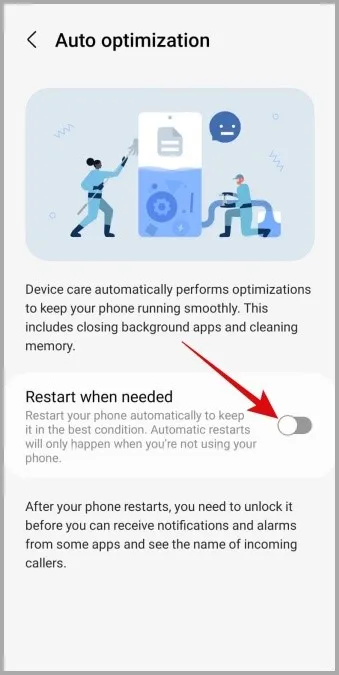
2. libérez de l’espace de stockage
Un téléphone dont l’espace de stockage est insuffisant peut subir des redémarrages aléatoires. Pour vérifier l’état du stockage de votre téléphone, ouvrez l’application Paramètres et allez dans Batterie et entretien de l’appareil > ; Stockage.

Un moyen rapide de libérer de l’espace de stockage sur votre téléphone consiste à supprimer les applications inutilisées ou les fichiers volumineux. Après cela, votre téléphone Samsung devrait cesser de redémarrer tout seul.
3) Analysez votre téléphone à l’aide de la protection des périphériques
Un téléphone infecté par des logiciels malveillants peut présenter divers problèmes, notamment des redémarrages fréquents et inattendus. Si vous pensez que c’est le cas, vous pouvez utiliser la fonction Protection des appareils de One UI pour analyser votre téléphone. Voici comment procéder.
1) Ouvrez l’application Paramètres et appuyez sur Batterie et entretien de l’appareil.
2) Allez dans Protection des appareils et appuyez sur le bouton Analyser le téléphone pour lancer le processus.
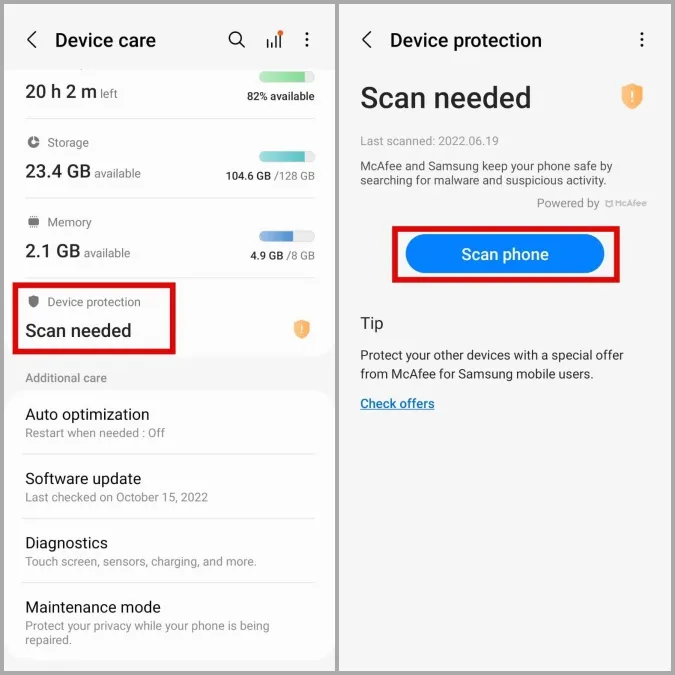
Si des menaces sont détectées, suivez les étapes recommandées pour les supprimer. Vérifiez ensuite si le problème est résolu.
4. réinitialiser les préférences des applications
Avez-vous récemment désactivé des applications système ou modifié leurs autorisations ? Cela pourrait entraîner un redémarrage aléatoire de votre téléphone ou l’arrêt de certaines fonctions.
Au lieu de passer en revue toutes vos applications système une par une, il est plus facile de réinitialiser les préférences des applications de votre téléphone et de recommencer. Voici comment procéder.
1) Ouvrez l’application Paramètres et appuyez sur Apps.
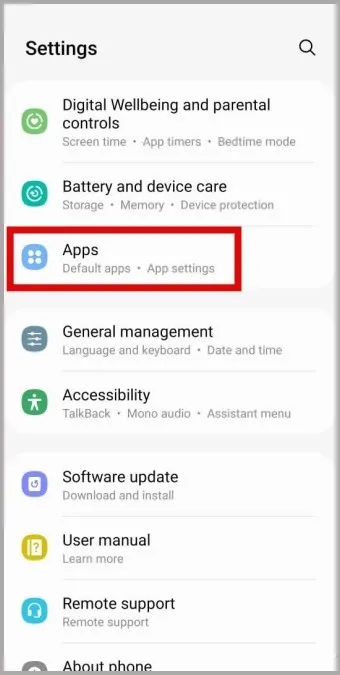
2) Appuyez sur le menu kebab (icône à trois points) dans le coin supérieur droit et sélectionnez Réinitialiser les préférences des applications.
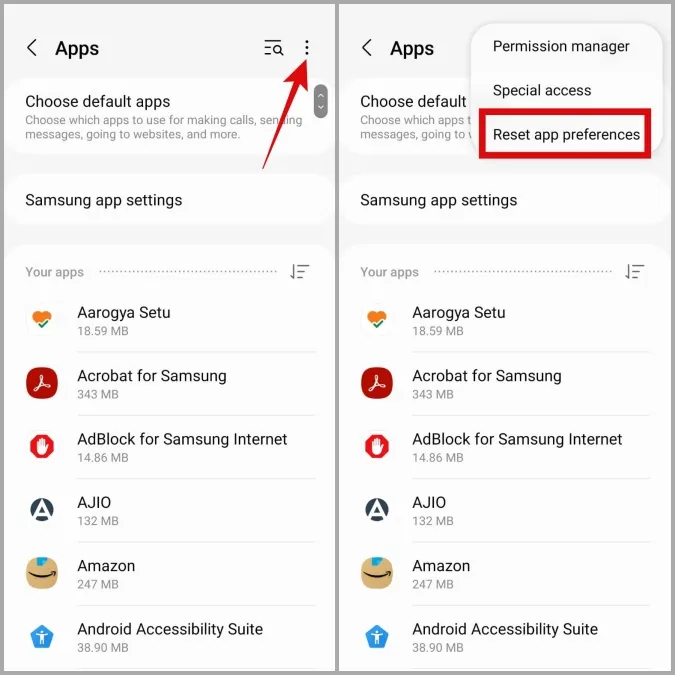
3. sélectionnez Réinitialiser pour confirmer.
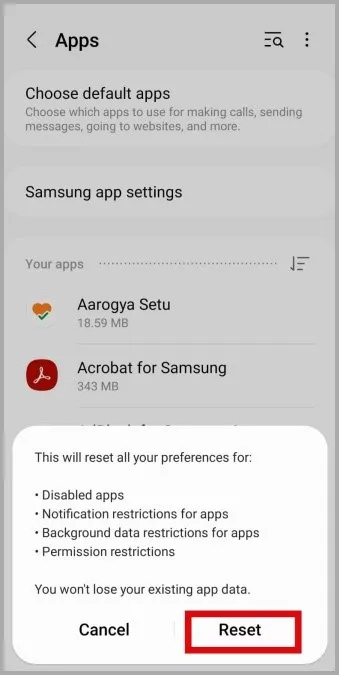
5. mettre à jour vos applications
Il est possible que l’une des applications tierces de votre téléphone fonctionne mal et provoque son redémarrage. Si c’est le cas, le développeur de l’application ne devrait pas tarder à publier un correctif.
Vous pouvez visiter le Play Store ou le Galaxy Store pour installer toute mise à jour d’application en attente et voir si cela résout le problème.
6. installez les mises à jour de One UI
Il est également important que votre téléphone Samsung soit mis à jour avec la dernière version de One UI. Samsung publie régulièrement des mises à jour pour votre téléphone Galaxy afin de corriger les bogues connus et d’améliorer les performances. Si le problème est dû à un bogue, l’installation des mises à jour One UI devrait vous aider.
Ouvrez l’application Paramètres et appuyez sur Mise à jour du logiciel. Tapez sur Télécharger et installer pour vérifier s’il y a des mises à jour en attente.
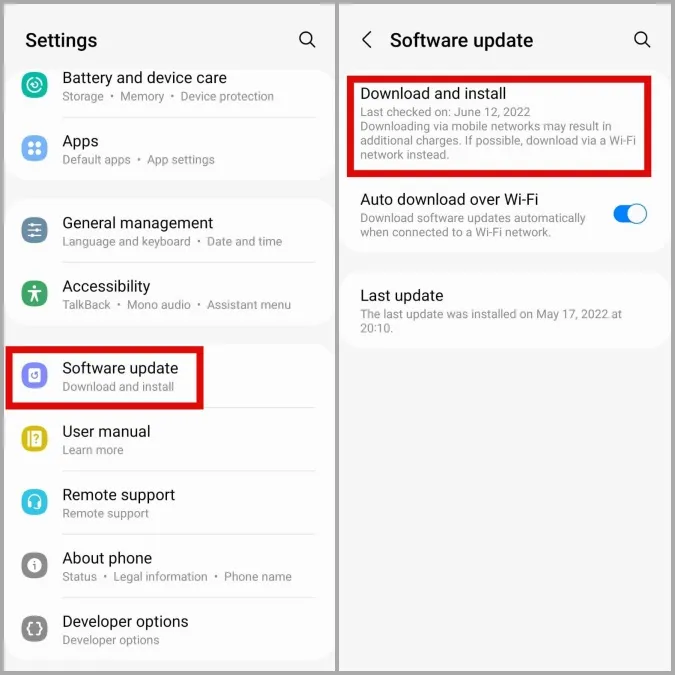
7) Vérifiez si votre téléphone surchauffe
La surchauffe peut amener votre téléphone à s’éteindre ou à redémarrer de lui-même. Par exemple, si votre téléphone Samsung redémarre brusquement alors qu’il est en charge ou qu’il joue à des jeux gourmands en ressources, il est très probable qu’il protège les composants internes contre les dommages causés par la chaleur.
Pour éviter cela, vous devez prendre les mesures nécessaires pour empêcher votre téléphone Samsung Galaxy de surchauffer.
8. utilisez votre téléphone en mode sans échec
Lorsque vous démarrez votre téléphone en mode sans échec, il fonctionne sans aucune application ou service tiers. Cela peut vous aider à déterminer si le problème est dû à l’une de vos applications.
Pour démarrer votre téléphone Samsung en mode sans échec, appuyez sur le bouton d’alimentation et maintenez-le enfoncé pendant quelques secondes. Appuyez longuement sur l’icône de mise hors tension, puis appuyez sur la coche verte pour démarrer en mode sans échec.
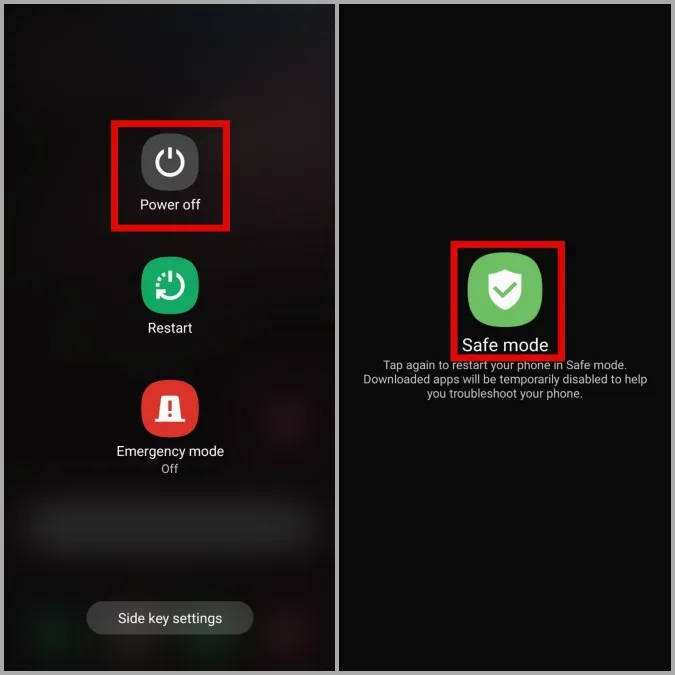
Essayez d’utiliser votre téléphone en mode sans échec pendant un certain temps et voyez s’il redémarre. S’il fonctionne normalement, il se peut que l’une de vos applications ou l’un de vos jeux soit en cause. Dans ce cas, vous devrez supprimer toutes les applications récemment installées sur votre téléphone pour résoudre le problème.
9. réinitialisez votre téléphone en usine
Si aucune des solutions ci-dessus ne fonctionne, vous n’avez d’autre choix que de réinitialiser votre téléphone. Étant donné que ce processus réinitialise tous les paramètres et supprime toutes vos données, vous ne devez l’utiliser qu’en dernier recours.
Pour réinitialiser votre téléphone Samsung, procédez comme suit.
1. ouvrez l’application Paramètres et appuyez sur Gestion générale.
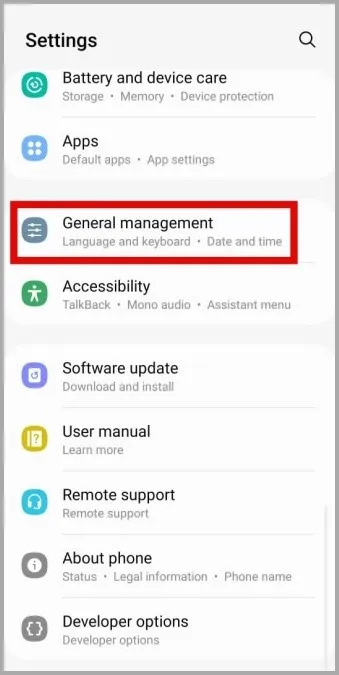
2. défilez vers le bas pour appuyer sur Réinitialiser et sélectionnez Réinitialiser tous les paramètres dans le menu suivant.
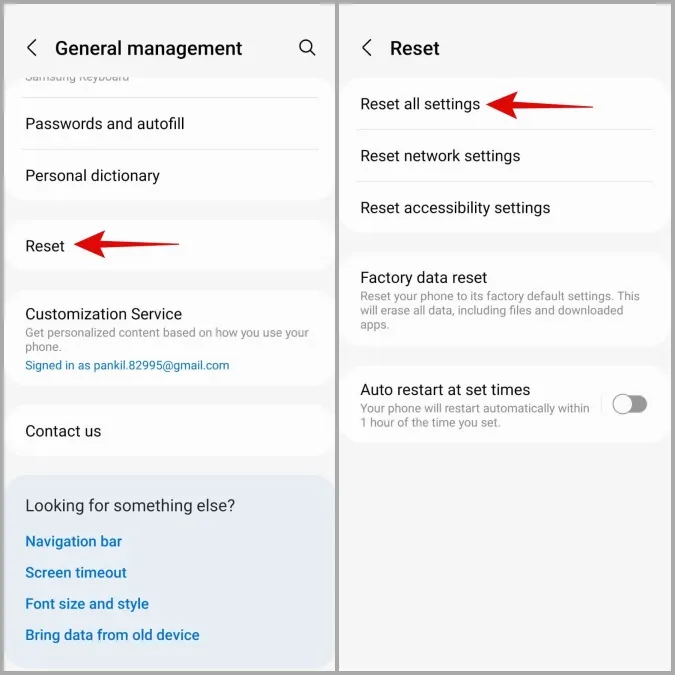
3. tapez sur Réinitialiser les paramètres et entrez le code PIN ou le mot de passe de votre appareil pour continuer.
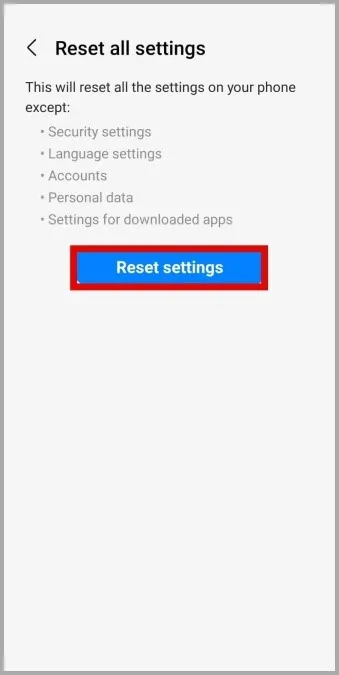
Fini les redémarrages aléatoires
À moins qu’il ne s’agisse d’un problème matériel, l’une des solutions énumérées ci-dessus devrait empêcher votre téléphone Samsung de redémarrer de manière aléatoire. Si ce n’est pas le cas, la meilleure solution est d’emmener votre téléphone dans un centre de service Samsung pour le faire vérifier.